Käytä Kingo Android Root Apk / ohjelmisto Root Android Phone ilmaiseksi

Jos sinulla on Android-laite, saatat olla kuullut Kingo Android Root APK: sta, joka on yksi suosituimmista sovelluksista Androidin juurtumiseen. Jotkut ovat jopa käyttäneet ohjelmaa Android-puhelimissaan. Android-juurrutuksella on tarkoitus muuttaa alkuperäistä käyttöjärjestelmää, poistaa rajoitukset ja käyttää järjestelmää täysin. Kun olet lopettanut Android-puhelimen, voit asentaa kaikki sovellukset ja poistaa oletusominaisuudet, muokata käyttöjärjestelmää haluamallasi tavalla. Vaikka monet Android-käyttäjät valitsevat laitteidensa perusta, kaikki käyttäjät eivät ole teknisiä. Kingo Android Root 6 on niin suosittu Android-käyttäjien keskuudessa, osittain siksi, että se tarjoaa yhden napsautuksen juurtumiskokemuksen. Koska monet ihmiset eivät vieläkään ymmärrä, mitä Kingo Android Root on ja miten sitä käytetään, aiomme esitellä tämän Android-juurrutustyökalun yksityiskohtaisesti.
1. Kingo Android Root -arviointi
Kingo Android Rootilla on kaksi versiota, yksi on Android-sovellusten Windows-sovellus, joka on mobiilisovellus tukee Android-laitteen yhdellä napsautuksella. Sen yleispiirteet ovat:
- 1. Sekä PC-versio Kingo Android Root että mobiilisovellus auttavat sinua luomaan Android-laitteita yksinkertaisesti.
- 2. Käyttäjäraportin ja laboratoriotutkimuksen mukaan Kingo Android Root on yksi turvallisista ja turvallisista tapoista käynnistää Android-laitteita.
- 3. Se voi saada lähes kaikki Android-järjestelmät, kuten Android Marshmallow ja Nougat.
- 4. Tämä juurrutustyökalu on yhteensopiva laajempien matkapuhelinmallien kanssa mistä tahansa merkistä, kuten Samsungista, HTC: stä, Motoista, Sony: sta, Googlesta ja muusta.
Plussat
- 1. Kingo Android Root on helppokäyttöinen riippumatta PC-versiosta tai mobiilisovelluksesta.
- 2. Se on avoimen lähdekoodin projekti, joten kaikki voivat nauttia tehokkaista ominaisuuksistaan maksamatta penniäkään.
- 3. Kehittäjät julkaisevat päivityksen jatkuvasti ja usein.
MIINUKSET
- 1. Se ei toimi kaikissa älypuhelimissa, ja jotkut käyttäjät ilmoittivat, että se ei juurtanut puhelintaan onnistuneesti.
2. Android-puhelimen perustaminen Kingo APK: n kanssa
Jotta voit perustaa Android-puhelimen ilman tietokonetta, Kingo Android Root APP on julkaissut mobiilisovelluksen version. Ainoa ero PC-versiossa ja APK-versiossa on se, että et tarvitse tietokonetta Androidin juurtumisen aikana.
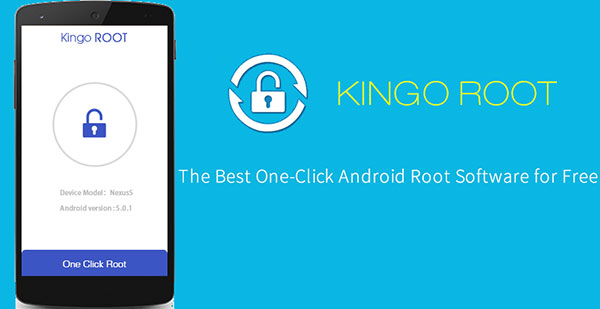
Vaihe 1: Avaa Android-puhelin ja siirry Asetukset-sovellukseen kotinäytöllä. Ota Tuntemattomat tietolähteet käyttöön -valinnalla käyttöön.
Vaihe 2: Lataa Kingo Android Root APK trustable-lähteestä ja asenna sovellus puhelimeesi.
Vaihe 3: Käytä Kingo Android Rootia asennuksen jälkeen. Jos haluat juurata Android-puhelinta, napauta Root-painiketta välittömästi.
Vaihe 4: Muutaman minuutin kuluttua, kun prosessi on valmis, voit käynnistää Android-laitteen uudelleen ja tarkistaa juuren tilan.
3. Kuinka käyttää Kingo Android Root PC: ssä
Kingo Android Root työpöytäsovelluksella on pidempi historia, joten jos sinulla on Windows-tietokone, sinun pitäisi juosta puhelin puhelimeen. Kingo on julkaissut kaikki tuetut puhelinmallit ja -merkit verkossa. Voit tarkistaa, että tämä juurrutustyökalu tukee ensin Android-laitettasi.
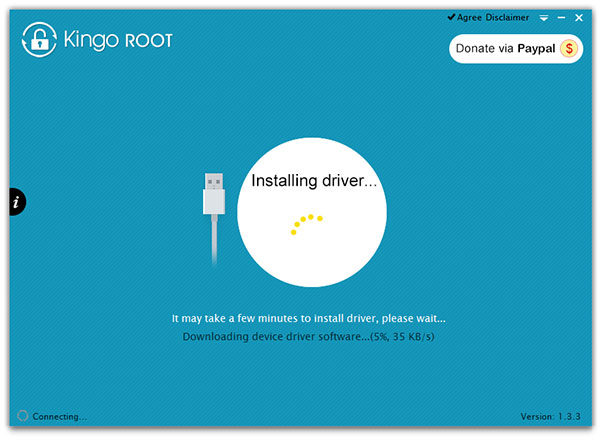
Vaihe 1: Asennus
Lataa Kingo Android Rootin PC-versio ja asenna se tietokoneellesi. Kun haluat käynnistää Android-laitteen, voit avata Kingo Android Root for PC.
Vaihe 2: Virheenkorjaus tila
Yhdistä Android-puhelin tietokoneeseen USB-kaapelilla. Kosketa napauttamalla ponnahdusikkunaa Android-laitteessa Avaa tämä tietokone aina ja paina sitten OK-painikkeella, jolla sallitaan USB-virheenkorjaustila. Jos ponnahdusikkunaa ei näy, voit siirtyä Asetukset app ja käynnistä USB-testaus tilassa sisään Kehittäjä vaihtoehtoja.
Vaihe 3: Aloita juurtuminen
Jos tämä on Android-laitteen ensimmäinen käynnistys, lue ilmoitukset huolellisesti ennen juurtumista. Kun olet valmis, klikkaa Root-painiketta Kingo Android Root -rajapinnassa juurtumisen alkaessa.
Vaihe 4: Root onnistu
Prosessin aikana Android-laite käynnistetään uudelleen useita kertoja. Älä kosketa tai poista Android-laitetta, kunnes ohjelma näyttää ROOT SUCCEED.
4. Tarkista, onko Android juurtunut onnistuneesti
Jos haluat tietää, onko Android-laitteesi juurtunut onnistuneesti, voit tarkistaa juuren tilan Root Checker -sovelluksella.
Vaihe 1: Lataa Root Checker Play Storesta ja asenna se juurtuneeseen laitemalliisi.
Vaihe 2: Avaa Root Checker ja napauta Vahvista Root-painike tarkistaaksesi tilan.
Vaihe 3: Jos saat Onnittelut ...... Tulokset alla, tämä tarkoittaa, että Android-puhelimesi on juurtunut. Muuten voit yrittää uudelleen tai kokeilla muita juurihakemuksia.
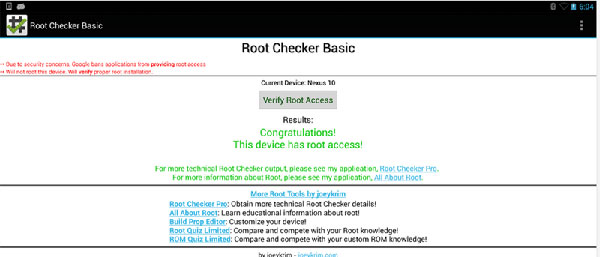
5. Palauta Android-tiedot, kun puhelin juurtuu
Jokaisella kolikolla on kaksi puolta, joten juurtuu Android. Android-puhelimen juurruttaminen voi myös tuoda riskejä. Riippumatta siitä, kuinka paljon sush asiantuntija olet, ei voida kieltää, että juurtuminen on pelottava tehtävä. Itse asiassa useat käyttäjät ovat ilmoittaneet, että heidän tietonsa Android-laitteissa on mennyt epäonnistuneen juurtumisen jälkeen. Kun käynnistät Android-puhelimesi, suosittelemme, että tutustut Android-tietojen palautustyökaluun, kuten Tipardiin Android Data Recovery. Se voisi saada Android-tiedot takaisin mihin tahansa puhelimeen, jopa rikki.
Kuinka palauttaa tietoja Tipard Android Data Recovery -ohjelmistolla
Suorita Android Data Recovery, sen jälkeen, kun se on asennettu tietokoneeseen.
Kytke Android-laite, jonka haluat palauttaa tietokoneeseen kaapelilla. Noudata näyttöön tulevia ohjeita, jotta USB-virheenkorjaustila voidaan ottaa käyttöön.
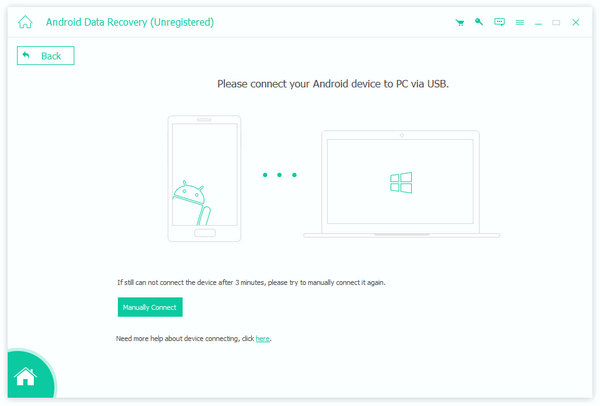
Valitse poistettavat tietotyypit, kuten yhteystiedot, viestit, valokuvat, videot, asiakirjat ja muut. Napauta Seuraava-painiketta siirtyäksesi yksityiskohtiin.
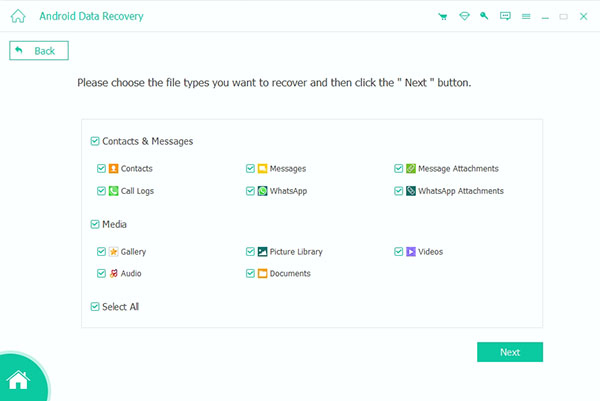
Napsauta Palauta-painiketta, kun valitset tiedostot, jotka on palautettu yksityiskohtaisesti.
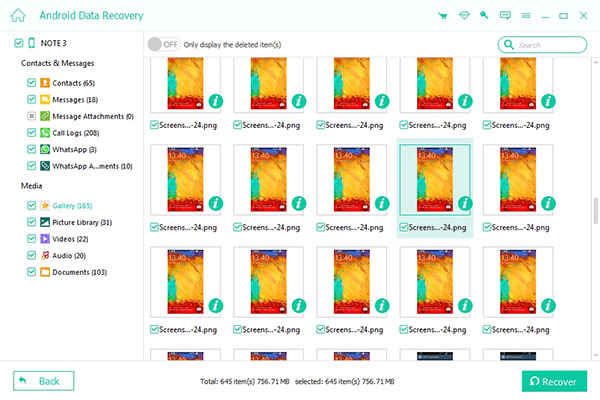
Muutama minuutti myöhemmin tiedot palautetaan.
Yhteenveto
Tässä artikkelissa olemme ottaneet käyttöön Kingo Android Rootin yksityiskohdat. Kuten näette, tämä avoimen lähdekoodin sovellus on hyvin helppokäyttöinen. Jotta voit asentaa Android-laitteet moitteetta, se tarjoaa sekä PC-version että APK-version. Voit valita yhden tilanteesi mukaan ja noudattaa tässä artikkelissa olevia oppaita, jotta voit käynnistää Android-laitteet milloin tahansa. Joka tapauksessa, ennen juurtumista puhelimesi, sinun pitäisi oppia uhkaavat juuret tuo varovasti. Ja kun Android-laite on juurtunut, sinun ei tarvitse huolehtia. Suosittelemme tehokasta Android-tietojen palautustyökalua, Tiapard Android Data Recoveryia. Se voi palauttaa ja palauttaa rikkinäiset tiedostot Androidissa.







